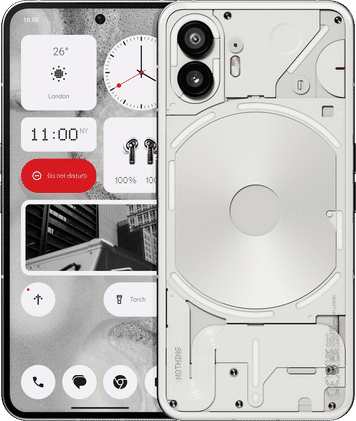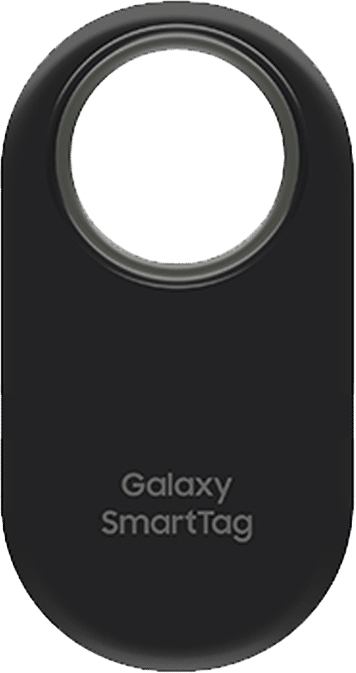Die iPhones sind für ihre fortschrittlichen Kameras bekannt und gerade deswegen bei Nutzern so beliebt. Du musst das Smartphone nur noch aus der Tasche ziehen und auf den Auslöser drücken – und schon hast du einen besonderen Moment in einem beeindruckenden Foto für die Ewigkeit festgehalten. Dabei bietet dir die iPhone-Kamera beinahe so viele Funktionen und Bild-Modi wie eine professionelle Spiegelreflexkamera. Wir geben dir einen Überblick, welche Einstellungen du vornehmen kannst, damit dir noch bessere Fotos mit dem iPhone gelingen. Egal ob Profi oder Anfänger – hier erhältst du nützliche Tipps und Tricks rund um das Fotografieren mit dem iPhone.
Nützliche Foto-Einstellungen für dein iPhone
Die iPhone-Kamera bietet dir für die unterschiedlichsten Szenarien passende Modi, um die Kamera optimal an die vorherrschenden Bedingungen und das Motiv vor der Linse anzupassen. Wählst du beim Fotografieren den richtigen Modus, ist das schon die halbe Miete für gelungene Aufnahmen.
Zeitraffer-Videos haben einen beeindruckenden Effekt und zeigen in einem stark beschleunigten Video Veränderungen, die du mit bloßem Auge nicht direkt wahrnehmen würdest. Tolle Motive für Zeitraffer-Aufnahmen sind zum Beispiel belebte Straßen und Orte in der Stadt, schmelzendes Eis, vorbeiziehende Wolken am Himmel oder ein schöner Sonnenuntergang. Wichtig ist, dass sich das iPhone während der Aufnahme nicht bewegt – nutze für einen sicheren Stand also am besten eine Halterung oder ein Stativ.
Slow-Motion-Videos sind so ziemlich das Gegenteil des Zeitraffers und verleihen selbst ganz kurzen Momenten eine Menge Ausdruck! Im Slo-Mo-Modus tippst du wie gewohnt auf den Auslöser und das Video wird normal aufgenommen. Den Zeitlupen-Effekt siehst du anschließend in den Aufnahmen, wenn du das Video abspielst. Im Nachhinein kannst du das Ergebnis aber noch bearbeiten und festlegen, wann die Slo-Mo beginnt und endet.
Das iPhone hat inzwischen von Werk aus einen Porträt-Modus an Bord. Neuere Modelle mit mehreren Objektiven fotografieren hier sogar mit Schärfentiefe-Effekt. So bleibt das eigentliche Motiv scharf und wird in den Fokus gerückt, wohingegen der Hintergrund sanft und geradezu künstlerisch verschwimmt. Zusätzlich kannst du bei deinen Porträt-Fotos mit der Beleuchtung spielen – hier hast du die Wahl zwischen sechs Lichteffekten: natürliches Licht, Studiolicht, Konturenlicht, Bühnenlicht, Bühnenlicht Mono und High-Key-Licht Mono. Die Beleuchtung lässt sich auch im Nachhinein noch in deinen Fotos bearbeiten.
Der Panorama-Modus (bei Apple „Pano“ genannt) ist ideal geeignet, um breite Szenarien einzufangen, wie atemberaubende Landschaften oder eine City-Skyline. Ist der Modus ausgewählt, siehst du eine Führungsleiste in der Mitte des Bildschirms, die dir beim Fotografieren hilft. Zuerst tippst du auf den Auslöser, dann bewegst du die Kamera langsam und in einer geraden Linie in die Richtung des Pfeils, sodass sich dieser immer auf der gelben Führungslinie befindet. Falls du das Bild nicht von links nach rechts aufnehmen möchtest, kannst du die Pfeilrichtung durch einfaches Tippen ändern.
Der HDR-Modus (HDR = High Dynamic Range) sorgt beim Fotografieren für hohe Kontraste und gibt Helligkeitsunterschiede präzise wieder. Im HDR-Modus macht die Kamera drei Aufnahmen mit unterschiedlichen Belichtungszeiten, sodass ein normales, ein unterbelichtetes und ein überbelichtetes Bild entstehen. Diese Aufnahmen werden schließlich übereinandergelegt und es entsteht ein beeindruckendes Bild mit sattem Kontrast. Der Modus eignet sich in erster Linie für Landschaften und unbewegte Motive. Dank Szenenerkennung verwendet dein iPhone HDR automatisch immer dann, wenn es sinnvoll ist.
Natürlich sind auch Selfies mit der iPhone-Kamera kein Problem. Du musst nur die Frontkamera auswählen und auf den Auslöser tippen. Das Tolle: Auch die Frontkamera unterstützt alle vorher genannten Aufnahme-Modi, sogar Slo-Mo – ein solches Zeitlupen-Selfie nennt sich dann Slofie!
Tipp: Achte für das perfekte Selfie auf den richtigen Abstand und die Positionierung deines Gesichts. Mit einer Armlänge Entfernung und einer Positionierung leicht über der Augenhöhe gelingen dir die besten Ergebnisse – aber am besten probierst du einfach mal alles aus.
Weitere Foto-Einstellungen zum Fotografieren mit dem iPhone
Neben den einzelnen Modi bietet die iPhone-Kamera noch weitere Foto-Einstellungen, die du flexibel anpassen kannst – je nachdem was und zu welcher Tageszeit du fotografierst. Welche Einstellungen es beim iPhone gibt und wie sie funktionieren, kannst du im Folgenden nachlesen.
Fotografierst du in schwierigen Lichtverhältnissen, aktiviere den Blitz, um ein helles und detailliertes Foto zu erhalten. In den Einstellungen der Kamera-App kannst du den Blitz ein- und ausschalten oder aber den „AUTO“-Modus wählen. Das bedeutet, dass der Blitz automatisch genutzt wird, wenn das Szenario vor der Linse zu dunkel ist.
Ein Tipp: Beachte, dass Fotos mit Blitz in der Farbgebung schnell etwas unnatürlich wirken können. Möchtest du jedoch alle Details ins rechte Licht rücken, ist der Blitz ein klares Muss!
Seit dem iPhone 6S kannst du Live Photos aufnehmen und aus einem Standbild eine richtige, bewegte Momentaufnahme machen. Dabei nimmt die Kamera 1,5 Sekunden vor und nach dem eigentlichen Foto auf, um das Live Photo zu erstellen. Die Bilder werden im normalen Kameramodus „Foto“ aufgenommen – du musst nur darauf achten, dass die Funktion aktiviert ist. Das Live Photo Symbol findest du in der Kamera-App rechts oben. Im Nachhinein kannst du die Live Photos bearbeiten, Effekte hinzufügen und die Ergebnisse mit deinen Freunden teilen.
Je nachdem, welches Format dein Foto am Ende haben soll, kannst du das entsprechende Verhältnis bereits in der Kamera-Anwendung auswählen. So sparst du dir im Anschluss das Zuschneiden des Bildes. Das Standard-Format ist 4:3, es gibt aber auch ein sehr weites 16:9-Format und das Quadrat – perfekt für den Instagram-Feed.
Hat dein iPhone mehrere Objektive, wie zum Beispiel das iPhone 15 Pro, siehst du in beiden Modi im unteren Bildschirmbereich die Auswahlmöglichkeiten „0,5 – 1x – 2“. Damit kannst du zwischen den Objektiven wechseln und den Zoom der Aufnahme bestimmen. 1x ist dabei der Hauptsensor, also das Weitwinkel-Objektiv, 0,5 das Ultraweitwinkel-Objektiv und 2 das Teleobjektiv.
Gerade, wenn du mit mehreren Personen ein Bild machen möchtest und jeder mit aufs Foto soll, erweist sich ein Selbstauslöser als äußerst praktisch. Dazu gehst du in der Kamera-App auf den Timer (erkennbar an einem kleinen Uhren-Symbol) und hast die Möglichkeit, einen Selbstauslöser mit drei oder zehn Sekunden festzulegen. Drückst du nun auf den Auslöser, startet der Countdown und bei Null wird das Foto gemacht.
Möchtest du auf die nachträgliche Bildbearbeitung verzichten, bietet das iPhone dir von Werk aus bereits einige Fotofilter, die du beim Fotografieren anwenden kannst. Darunter sind beispielsweise Filter, die ein wärmeres oder kühleres Licht kreieren und auch Schwarz-Weiß-Filter. Hast du vergessen, einen Filter direkt beim Fotografieren zu benutzen, kannst du diesen auch nachträglich noch zum Bild hinzufügen.
Künstliche Intelligenz hilft beim Fotografieren
Von Jahr zu Jahr verbaut Apple in seinen iPhone-Familien bessere Prozessoren, die in Sachen künstlicher Intelligenz eine Menge zu bieten haben. In den neusten iPhone 12 Produkten beispielsweise ist ein A14 Bionic Chip integriert, der die Smartphones nicht nur unglaublich schnell macht, sondern auch die Fotografie auf ein neues Level hebt. Komplexe Berechnungen und Prozesse werden in Echtzeit ausgeführt und erleichtern das Fotografieren mit dem iPhone auf vielfältige Art und Weise. Fotomotive werden zuverlässiger erkannt und die Bild-Einstellungen entsprechend präzise angepasst.
Grund dafür ist mitunter die „Neural Engine“, die stetig verbessert wird. Diese Technologie sorgt dafür, dass dein iPhone bei der Nutzung dazulernt, indem sie bestimmte Nutzungsmuster analysiert und intelligent verarbeitet. So gelingen dir ganz mühelos beeindruckende Aufnahmen mit der iPhone-Kamera.
5 Fotografie-Tipps: So holst du das Beste aus deinem iPhone heraus!
In der Fotografie gibt es einige ungeschriebene Gesetze, die maßgeblich für perfekte Fotos sind. Selbstverständlich sind diese auch auf die Fotografie mit dem Smartphone anwendbar. Hier geben wir dir ein paar Tipps, wie du noch mehr aus der iPhone-Kamera herausholst – für noch schönere und ausdrucksstärkere Fotos.
Der goldene Schnitt ist ein wichtiges Element der Bildgestaltung. Wenn du die einzelnen Elemente stimmig positionierst, wirkt die gesamte Bildkomposition eindrucksvoller und harmonischer. Eine vereinfachte Form des goldenen Schnitts ist die Drittel-Regel. Dazu teilst du dein Foto gedanklich in drei horizontale und drei vertikale Bereiche ein – alternativ kannst du in den „Einstellungen“ unter „Kamera“ auch das „Raster“ mit dem Schieberegler aktivieren. Wichtige Bildmotive sollten sich immer auf den Schnittpunkten der Linien befinden. So sieht es beispielsweise authentischer aus, wenn Motive nicht mittig im Bild zu sehen sind, sondern lieber etwas weiter links oder rechts.
Ob du dich für das Hoch- oder Querformat entscheidest, ist maßgeblich von dem Motiv abhängig, das du fotografieren möchtest. Das Hochformat bietet sich vor allem für einzelne Detail- oder Personenaufnahmen an. Das Querformat hingegen dient dazu, einen großzügigeren Eindruck von Objekten zu vermitteln, zum Beispiel bei Landschaften oder beeindruckenden Gebäudefronten.
In der goldenen Stunde herrschen die perfekten Lichtverhältnisse zum Fotografieren – dieser Zeitpunkt ist etwa eine Stunde nach dem Sonnenaufgang und eine Stunde vor dem Sonnenuntergang. Dabei wird alles in ein „goldenes“, rötliches Licht getaucht und die Farben wirken etwas weicher. Es lohnt sich also, den richtigen Moment für deine iPhone-Fotos abzuwarten!
Beim Fotografieren mit dem iPhone ist es immer sinnvoll, gleich mehrere Aufnahmen zu machen und dein Motiv aus verschiedensten Blickwinkeln einzufangen. Spiele dabei mit den Funktionen und Einstellungen– ändere die Belichtung, die Entfernung und den Fokus! Am Ende hast du eine Vielzahl von Bildern und kannst eine Auswahl deiner Favoriten erstellen. So ist garantiert das perfekte Foto dabei oder vielleicht sogar mehrere.
Foto-Apps und Bildbearbeitungsprogramme für das iPhone
Die neueren iPhone-Modelle haben bereits eine ausgezeichnete Kamera und diverse Möglichkeiten der Bild-Bearbeitung an Bord. Trotzdem gibt es eine Menge praktischer Foto-Apps und Bildbearbeitungsprogramme, mit denen du aus den Fotos noch mehr herausholen und dich kreativ austoben kannst. Deiner Fantasie sind keine Grenzen gesetzt. Im Folgenden stellen wir dir ein paar nützliche Anwendungen vor!
Ganz gleich, ob du erfahrener Fotograf bist oder einfach nur gerne spontane Schnappschüsse machst – mit Camera+2 schießt du in jedem Szenario beeindruckende Bilder. Für € 0,- erhältst du eine nützliche Foto-App, die diverse Aufnahme- und Bearbeitungswerkzeuge in sich vereint. Dank manueller Einstellungsmöglichkeiten hast du beim Fotografieren die volle Kontrolle über deine Aufnahmen – ISO-Werte, Verschlusszeit und vieles mehr kannst du direkt auf dem Bildschirm festlegen.
Die App Adobe Photoshop Express: Foto Editor kannst du kostenlos im App Store herunterladen. Genauso wie sein großer Bruder für Windows-PC und Mac bietet auch Photoshop für das iPhone mannigfaltige Möglichkeiten der Bildbearbeitung – speziell konzipiert für die schnelle, leistungsstarke und mühelose Bearbeitung auf Mobilgeräten. Unter anderem kannst du in der Anwendung Bildperspektiven und Farben korrigieren, Filter anwenden oder deine Fotos mit Texten versehen.
VSCO ist in einer Gratisversion im App Store erhältlich und zählt zu den beliebtesten Bildbearbeitungsprogrammen bei iPhone-Nutzern. Die Applikation bietet bereits diverse Einstellungsmöglichkeiten – jedoch kannst du auch zusätzliche Tools und Filter kaufen, um die Anwendung zu erweitern. Das Design ist eher minimalistisch gehalten, wodurch nichts vom eigentlichen Sinn der App ablenkt. Außerdem kannst du dich der VSCO-Community anschließen, von anderen Mitgliedern lernen oder deine eigenen Erfahrungen mit anderen Personen teilen.
Für kreative iPhone-Fotografen ist Afterlight definitiv einen Blick wert. Die kostenlose App bietet dir mehr als 130 einzigartige Foto-Filter und erweiterte Anpassungswerkzeuge, wie Sättigung, selektive Farbtöne, Farbkurven und vieles mehr. Außerdem kannst du deine Fotos mit coolen Overlays versehen, wie etwa mit Staubtexturen, Lichteffekten oder Farbverschiebungen. Zusätzlich kannst du Rahmen oder Text zu deinen Bildern hinzufügen. Auch hier sind In-App-Käufe möglich, um weitere Features freizuschalten.
Speziell bei der Bearbeitung von Porträts und Selfies ist Facetune überaus nützlich. Kostenlos erhältst du eine App, mit der du Fotos schnell, unkompliziert und professionell bearbeiten kannst. Beispielsweise lassen sich damit Zähne aufhellen, Falten glätten, Details hervorheben und Pickel oder Augenringe entfernen – also die perfekte App, um deine Selfies für Instagram und Co. zu pimpen. Trotzdem gilt: Weniger ist mehr und natürliche Fotos kommen bei deiner Community immer noch am besten an.
Natürlich sind auch Selfies mit der iPhone-Kamera kein Problem. Du musst nur die Frontkamera auswählen und auf den Auslöser tippen. Das Tolle: Auch die Frontkamera unterstützt alle vorher genannten Aufnahme-Modi, sogar Slo-Mo – ein solches Zeitlupen-Selfie nennt sich dann Slofie!
Tipp: Achte für das perfekte Selfie auf den richtigen Abstand und die Positionierung deines Gesichts. Mit einer Armlänge Entfernung und einer Positionierung leicht über der Augenhöhe gelingen dir die besten Ergebnisse – aber am besten probierst du einfach mal alles aus.
Die derzeit besten iPhone-Kameras im Vergleich
Mit jeder neuen iPhone-Generation verbessert Apple auch die Kamerasysteme, die in den beliebten Smartphones verbaut sind. Damit kommen leidenschaftliche Handy-Fotografen voll auf ihre Kosten und haben die eigene professionelle Kamera gleich in der Hosentasche dabei. Hier siehst du die aktuell besten iPhone-Kameras mit den wichtigsten Fakten im Vergleich.

iPhone 16 Pro
- 48 MP Fusion Hauptkamera
- 12 MP Telekamera mit 5x optischer Zoom
- Unglaubliche Flexibilität bei der Wahl des Bildausschnitts
- A18 Pro Chip
- USB-C Konnektivität
- 6,3" Super Retina XDR Display

iPhone 16 Pro Max
- 48 MP Fusion Hauptkamera
- 12 MP Telekamera mit 5x optischer Zoom
- Unglaubliche Flexibilität bei der Wahl des Bildausschnitts
- USB-C Konnektivität
- 6,7" Super Retina XDR Display
- A18 Pro Chip
Häufige Fragen rund um iPhone-Fotografie
Hier haben wir eine kleine Sammlung häufiger Fragen rund um das Fotografieren mit dem iPhone zusammengestellt. Vielleicht ist für dich auch eine passende Antwort dabei.
Beim gesperrten Bildschirm musst du nur nach links wischen, um die iPhone Kamera zu öffnen. Zudem kannst du hier die iPhone Kamera öffnen, indem du das Kamera-Symbol unten rechts kurz gedrückt hältst. Auch auf dem Home-Bildschirm kannst du die Kamera schnell öffnen. Befindest du dich bereits auf dem Home-Bildschirm, reicht ein kurzes Tippen auf das iPhone Kamera Symbol. Auch über das Kontrollzentrum lässt sich die App öffnen, sofern du das Kamera-Icon hier hinzugefügt hast. So sind spontane Momentaufnahmen mit dem iPhone kein Problem.
Du hast ein Foto gelöscht, das du vielleicht doch noch benötigst? Keine Panik! Gelöschte iPhone Fotos verschwinden nicht sofort von deinem Handy. Zuerst werden sie in das Album „Zuletzt gelöscht“ verschoben und können für einen gewissen Zeitraum wiederhergestellt werden.In diesem Ordner bleiben gelöschte Fotos auf deinem iPhone für die nächsten 30 Tage und werden erst nach Ablauf dieser Zeit endgültig entfernt. Bis dahin kannst du die gelöschten Fotos ganz einfach und schnell wiederherstellen.
Du kannst einzelne oder mehrere iPhone Fotos gezielt verstecken. Wähle zunächst das Album, in dem die Aufnahmen liegen. Klicke oben rechts „Auswählen“ und markiere anschließend die gewünschten iPhone Fotos. Tippe unten links auf den Teilen-Button und wähle den Punkt „Ausblenden“. Bestätige die Auswahl und schon sind deine gewünschten iPhone Fotos versteckt. Die so ausgeblendeten Fotos erscheinen nun nicht mehr in: „Momente“, „Sammlungen“ und „Jahre“ – jedoch sind sie weiterhin in „Alben“ sichtbar.
Hat dein iPhone noch einen physischen Home-Button, so hältst du diesen und die Standby-Taste kurz gleichzeitig gedrückt. Bei neueren Modellen ohne Home-Button machst du einen iPhone Screenshoot indem du die Standby-Taste und die Lauter-Taste gedrückt hältst. Anschließend erscheint in der unteren linken Display-Ecke kurz eine Vorschau des Screenshots – danach wird dieser in den Aufnahmen als Bildschirmfoto gespeichert. Tippst du auf die Vorschau, kannst du direkt einen Blick auf deinen iPhone Screenshot werfen und diesen bearbeiten.
Beim ersten Verwenden einer App wirst du gefragt, ob du den Zugriff der iPhone Kamera erlauben möchtest. Wenn du hier nicht gleich zugestimmt hast, kannst du das später noch ändern. Dazu öffnest du die iPhone-Einstellungen und scrollst in der Liste zur entsprechenden App.Wähle die entsprechende App aus und erlaube jetzt mit dem Schieberegler den Kamera-Zugriff. Genauso einfach kannst du die Einstellung auf deinem iPhone auch wieder rückgängig machen.
Weitere spannende Artikel für dich

So machst du das perfekte Selfie
Ein Selfie zu machen, kann eine Herausforderung sein. Wir zeigen dir, wie dir Schritt für Schritt das perfekte Portrait mit dem Handy gelingt.

Fotografieren mit dem Handy: 10 Tipps
Handyfotografie leicht gemacht: In diesem Beitrag findest du 10 praktische Tipps für bessere Handy-Bilder.

iPhone 15 vs. iPhone 15 Pro im Vergleich
Neugierig auf die Unterschiede zwischen dem iPhone 15 und dem iPhone 15 Pro? Wir bringen Licht ins Dunkel.

Günstige Handys: Die besten Spar-Tipps
High-Tech-Handys müssen nicht teuer sein. Wir haben die besten Tipps, wie du beim Handykauf sparen kannst.
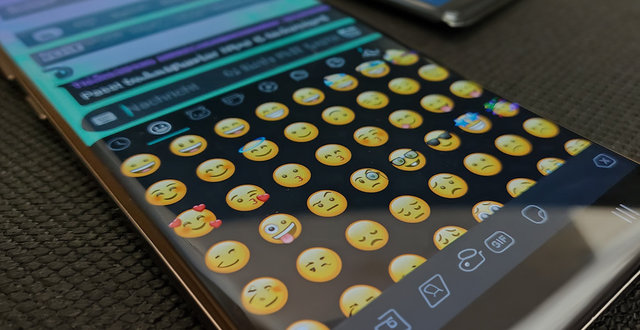
Beste Handys mit großem Display
Dir ist ein großer Bildschirm beim Handy besonders wichtig? Dann findest hier du die besten Handys mit großem Display im Überblick.
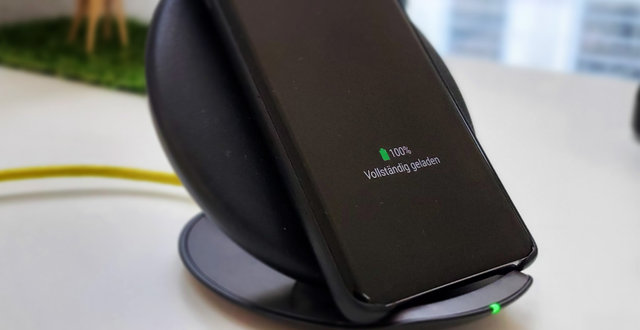
Wireless Charging: Handy kabellos laden
Keine Lust mehr auf Kabelsalat? Mit Wireless Charging kannst du dein Smartphone ganz bequem kabellos laden.